L’Écran Bleu de la Mort : Comprendre et Résoudre les Problèmes sur Windows 7, 8, 10 et 11
Imaginez, vous êtes en pleine tâche sur votre ordinateur et soudain, un écran bleu s’affiche, interrompant votre travail. Qu’est-ce qui a bien pu se passer ? Avez-vous déjà rencontré cette situation frustrante, surnommée le Blue Screen of Death (BSOD) ? Ce phénomène redouté de tous les utilisateurs de Windows soulève de nombreuses questions : D’où vient ce problème ? Pourquoi votre ordinateur a-t-il cessé de fonctionner ? Et surtout, comment y remédier ? Dans cet article, nous plongerons au cœur de ce mystère technologique pour vous aider à surmonter cette épreuve. Prêt à découvrir les clés pour naviger à travers ces eaux troubles ?
L’Écran Bleu de la Mort : Comprendre et Résoudre les Problèmes sur Windows 7, 8, 10 et 11
Lorsque votre écran affiche le BSOD (Blue Screen of Death), cela signifie que votre système a subi une panne critique. Ce phénomène peut être causé par des drivers défectueux, un manque d’espace sur le disque ou des fichiers système corrompus. Pour remédier à ce problème, il est essentiel de vérifier les changements récents, d’utiliser la configuration de dernier bon état, d’effectuer une restauration système, et si nécessaire, de réinstaller Windows. Ne laissez pas le BSOD vous freiner, découvrez comment diagnostiquer et résoudre efficacement ces erreurs pour un système Windows au top de sa forme !

“`html
L’écran bleu de la mort : un fléau pour les utilisateurs de Windows
Chaque utilisateur de Windows est, à un moment ou à un autre, confronté à l’écran bleu de la mort, communément appelé BSOD (Blue Screen of Death). L’apparition soudaine de cet écran peut être anxiogène, provoquant une panique immédiate. Ce phénomène indique une erreur critique du système d’exploitation, signalant que l’ordinateur ne peut plus fonctionner en toute sécurité. Il est donc essentiel de comprendre ce qu’est le BSOD, ses causes et comment le résoudre sur les différentes versions de Windows, notamment 7, 8, 10 et 11.
Qu’est-ce que le BSOD ?
Le BSOD, ou l’écran bleu de la mort, est une fenêtre d’erreur fatale apparue sur les systèmes d’exploitation Windows lors d’un dysfonctionnement irréparable. Il survient lorsque le système ne parvient pas à récupérer d’une erreur, et cela peut être dû à de nombreux facteurs. Parfois, un message peut s’afficher, tel que : “Votre PC a rencontré un problème et doit redémarrer”, et s’il n’est pas pris en compte rapidement, l’ordinateur redémarre automatiquement.
Les causes de l’écran bleu de la mort
Il existe une multitude de raisons pour lesquelles ce phénomène inopiné peut survenir. Voici quelques-unes des causes les plus courantes :
| Causes possibles | Description |
|---|---|
| Espace insuffisant sur le disque système | Un manque d’espace sur votre disque dur principal peut mener à des erreurs fatales. |
| Pilotes défectueux | Des drivers obsolètes ou corrompus peuvent engendrer des conflits avec le système. |
| Configuration incorrecte du BIOS | Des paramètres mal configurés au niveau du BIOS peuvent affecter le fonctionnement de votre PC. |
| Disque dur endommagé | Des secteurs défectueux peuvent entraîner des pertes de données et des crashes de système. |
| Windows obsolète | Ne pas mettre à jour votre système d’exploitation peut le rendre vulnérable aux erreurs. |
| Erreurs dans le registre système | Des entrées incorrectes dans le registre peuvent causer des instabilités. |
| Incompatibilité des logiciels | Un ancien programme en conflit avec un logiciel de sécurité peut déclencher une erreur fatale. |
Comment résoudre l’écran bleu de la mort sur Windows 7, 8, 10 et 11 ?
Face à un BSOD, il est important d’agir rapidement. Les solutions varient selon la version de Windows. Voici quelques recommandations pour corriger cette erreur.
Vérifiez les modifications récentes
La première étape pour résoudre un problème d’écran bleu est d’identifier les modifications récentes apportées à votre système. Avez-vous installé un nouveau logiciel, modifié des paramètres ou ajouté du matériel ? Souvent, les erreurs apparaissent après ces changements. Si tel est le cas, annulez-la et redémarrez votre ordinateur pour voir si le problème persiste.
Configuration de dernier bon état
Utiliser la fonctionnalité de dernier bon état connu peut résoudre de nombreux problèmes d’instabilité. À l’allumage de votre PC, appuyez sur la touche F8 pour accéder au menu de démarrage avancé. Sélectionnez l’option Dernière bonne configuration et validez.
Restauration du système
La restauration du système est un outil précieux qui permet de ramener votre PC à un état précédent sans perte de données. Pour l’utiliser, démarrez votre PC, cliquez sur Réparer votre ordinateur, puis suivez le chemin : Dépannage > Options avancées > Restauration du système. Choisissez un point de restauration et validez.
Vérifiez et mettez à jour vos pilotes
Il est crucial de s’assurer que tous vos pilotes soient à jour, car des pilotes obsolètes sont souvent à l’origine du BSOD. Accédez au Gestionnaire de périphériques en appuyant sur Win + X. Recherchez tout triangle jaune indiquant un problème, faites un clic droit et sélectionnez Mettre à jour le pilote. Vous pouvez également visiter le site du fabricant pour télécharger les versions les plus récentes.
Exécutez un scan SFC
Un autre outil utile à votre disposition est SFC (System File Checker), qui peut corriger des fichiers système corrompus. Lancez la commande Command Prompt en tant qu’administrateur, puis saisissez : sfc /scannow. Cela va analyser et tenter de réparer les fichiers affectés.
Vérifiez l’état de Windows
En plus des fichiers corrompus, il est crucial de vérifier s’il y a des malwares présents sur votre ordinateur qui peuvent causer des dysfonctionnements. Réalisez une analyse complète avec un logiciel antivirus. Si vous suspectez un problème matériel, inspectez les composants de votre ordinateur. Parfois, une barrette RAM défectueuse peut être à l’origine d’un BSOD.
Réinstaller Windows
Si toutes les autres solutions échouent, une réinstallation de Windows peut être nécessaire. Assurez-vous que vos fichiers sont sauvegardés avant de procéder. Cela peut résoudre des problèmes profonds que d’autres diagnostics n’ont pas pu réparer.
Prévenir le BSOD
Il est préférable de prévenir plutôt que de guérir. Voici quelques conseils pour réduire les risques de rencontrer l’écran bleu :
- Maintenez votre système d’exploitation à jour avec les derniers correctifs et mises à jour de sécurité.
- Installez uniquement les logiciels provenant de sources fiables.
- Réalisez régulièrement des analyses antivirus.
- Effectuez une maintenance systématique au niveau des pilotes et du matériel.
Récupération Bitlocker disque, Corriger erreur démarrage Windows, Erreur démarrage 0xc0000098, et Vérification fichiers Windows peuvent également être des ressources précieuses pour résoudre d’autres erreurs sur votre système.
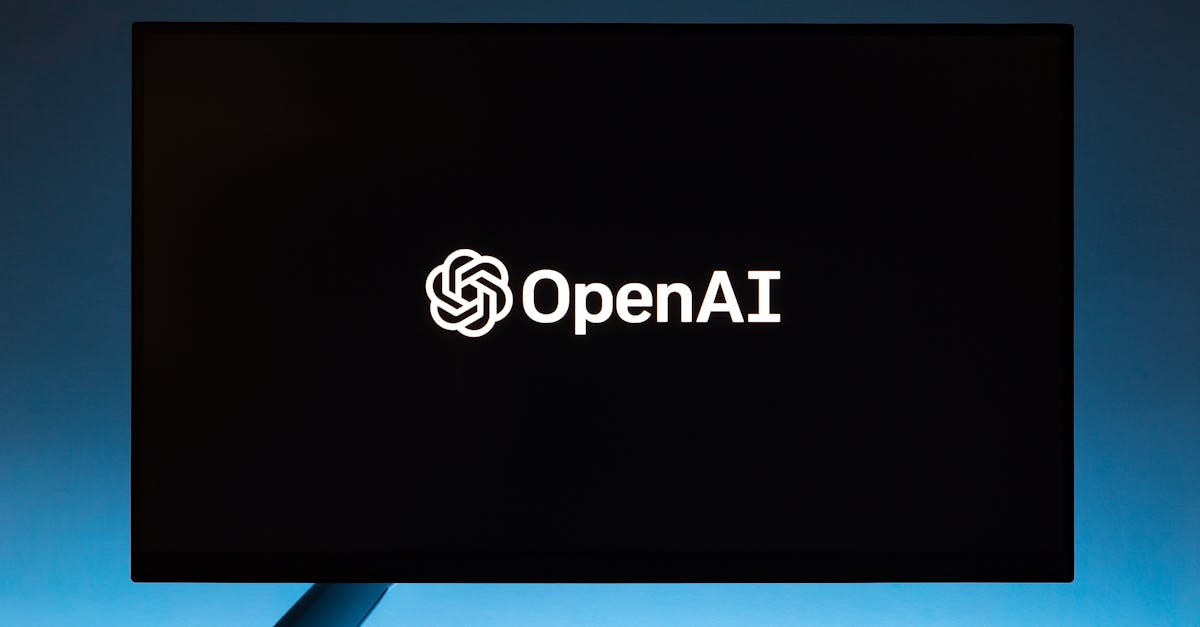
L’Écran Bleu de la Mort : Comprendre et Résoudre les Problèmes sur Windows 7, 8, 10 et 11
Qu’est-ce que l’Écran Bleu de la Mort (BSOD) ?
L’Écran Bleu de la Mort, ou BSOD pour les intimes, est un message d’erreur critique qui apparaît lorsque votre système d’exploitation Windows rencontre un problème irrécupérable. En gros, votre ordinateur s’est pris un « coup de vieux » et lui a fallu un petit moment pour faire une pause. Il faut parfois redémarrer pour remettre les idées en place !
Pourquoi mon PC a-t-il affiché un écran bleu ?
Il y a plusieurs coupables possibles derrière la scène de votre écran bleu, comme un manque d’espace disque, des pilotes de périphérique défectueux, ou même une configuration du BIOS un peu trop audacieuse. Imaginez votre ordinateur comme un gymnaste : si une pièce tombe à l’eau, vous pouvez parier que ça se terminera en plongeon !
Comment puis-je résoudre un BSOD sur Windows 10 ?
Tout d’abord, respirez profondément et vérifiez les derniers changements que vous avez effectués sur votre système. Si cela coïncide avec l’apparition du BSOD, annulez ce changement. Si cela ne fonctionne pas, essayez la configuration favorable connue en mode sans échec, qui est comme un super-héros déguisé !
Que faire si mon PC entre en boucle BSOD ?
Si votre PC semble faire du surplace avec l’écran bleu, essayez d’accéder aux options de démarrage avancées et utilisez l’option de restauration du système. C’est comme ramer en arrière dans le temps, mais sans la DeLorean. Choisissez simplement un point de restauration antérieur et laissez votre système retrouver son chemin !
Quels sont les symptômes d’un driver obsolète ?
Les pilotes défectueux peuvent rendre votre système aussi stable qu’un acrobate bourré. Si vous voyez des triangles jaunes dans le Gestionnaire de périphériques, sachez que votre driver a besoin d’un sérieux coup de frais. Faites un clic droit et choisissez d’« actualiser » !
Comment vérifier si mon disque dur est en bonne santé ?
Pour vérifier l’état de votre disque dur, vous pouvez utiliser des outils comme CHKDSK. Imaginez-le comme un médecin qui fait un bilan de santé à votre disque. Si le docteur dit que tout va bien, félicitations ! Sinon, il est peut-être temps de penser à un remplacement. N’oubliez pas : mieux vaut prévenir que guérir.
Et si rien ne fonctionne, dois-je réinstaller Windows ?
Si toutes vos tentatives échouent, vous pouvez envisager de réinstaller Windows. C’est comme une séance de nettoyage de printemps pour votre ordinateur. Assurez-vous d’avoir sauvegardé tous vos fichiers importants d’abord, sinon ils pourraient disparaître dans les limbes !
Comment prévenir de futurs écrans bleus ?
Pour éviter que votre PC ne se transforme en machine à écrans bleus, maintenez vos drivers à jour, évitez de surcharger votre disque dur et, par-dessus tout, gardez un œil sur vos programmes. Une bonne hygiène numérique peut faire des merveilles !
Où puis-je trouver de l’aide supplémentaire ?
Si vous continuez à avoir des problèmes, n’hésitez pas à faire un tour sur les forums ou les groupes d’entraide. Il y a une communauté de passionnés qui adorent discuter de tout ce qui touche aux écrans bleus. Qui sait, peut-être que votre partage de malheur fera sourire quelqu’un d’autre !







